Deze wikiHow leert je hoe je kunt voorkomen dat apps automatisch starten op je Android-telefoon of -tablet.
Methode één van de drie:
Ontwikkelaarsopties gebruiken
-
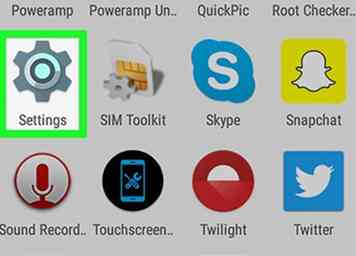 1 Open de instellingen van je Android. Het is de
1 Open de instellingen van je Android. Het is de  pictogram dat meestal in de app-lade staat.
pictogram dat meestal in de app-lade staat. -
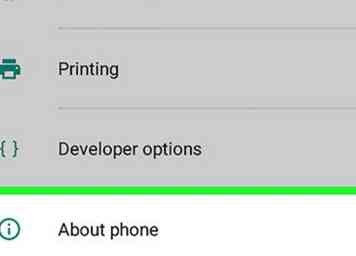 2 Scroll naar beneden en tik op Over. Het is in de buurt van de onderkant van het menu.
2 Scroll naar beneden en tik op Over. Het is in de buurt van de onderkant van het menu. - Deze optie kan ook worden aangeroepen Over dit apparaat of Over deze telefoon.
-
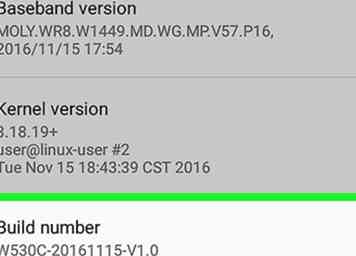 3 Zoek de optie "Build-nummer". Dit kan op het huidige scherm verschijnen, maar als dat niet het geval is, verstopt het zich in een ander menu. Het kan onder zijn Software informatie of Meer op sommige Androids.
3 Zoek de optie "Build-nummer". Dit kan op het huidige scherm verschijnen, maar als dat niet het geval is, verstopt het zich in een ander menu. Het kan onder zijn Software informatie of Meer op sommige Androids. -
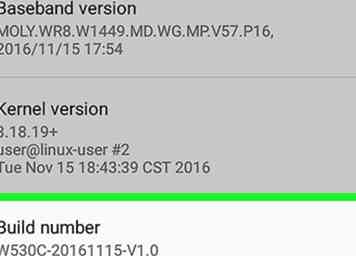 4 Kraan Bouw nummer 7 keer. U kunt stoppen met tappen zodra u het bericht "U bent nu een ontwikkelaar" ziet. Dit brengt u naar het scherm Ontwikkelaarsmogelijkheden.
4 Kraan Bouw nummer 7 keer. U kunt stoppen met tappen zodra u het bericht "U bent nu een ontwikkelaar" ziet. Dit brengt u naar het scherm Ontwikkelaarsmogelijkheden. - Als u teruggaat naar Instellingen, scrolt u omlaag en tikt u op Ontwikkelaarsopties onder de kop "Systeem".
-
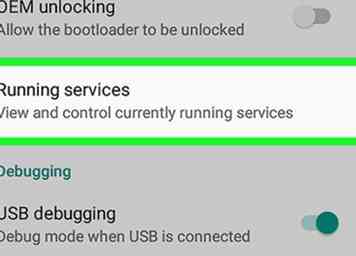 5 Kraan Draaiende services. Er verschijnt een lijst met apps.
5 Kraan Draaiende services. Er verschijnt een lijst met apps. -
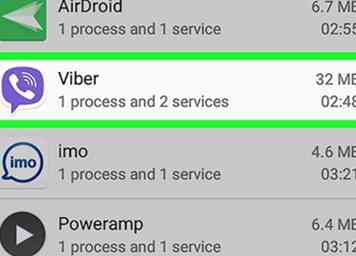 6 Tik op de app die u niet automatisch wilt starten.
6 Tik op de app die u niet automatisch wilt starten. -
 7 Kraan Hou op. De geselecteerde app stopt en wordt meestal niet automatisch opnieuw gestart.
7 Kraan Hou op. De geselecteerde app stopt en wordt meestal niet automatisch opnieuw gestart. - Als deze methode niet werkt, probeert u een andere methode.
Methode twee van drie:
Batterijoptimalisatie gebruiken
-
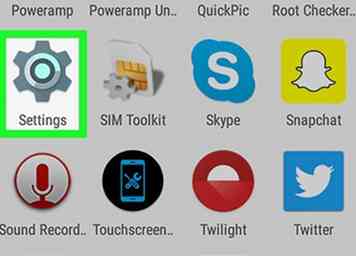 1 Open de instellingen van je Android. Het is de
1 Open de instellingen van je Android. Het is de  pictogram dat meestal in de app-lade staat.
pictogram dat meestal in de app-lade staat. - Als je Marshmallow of later hebt, heb je mogelijk apps die willekeurig starten vanwege een gebrek aan batterij-optimalisatie. Deze methode helpt bij het optimaliseren van apps zodat deze niet meer automatisch worden gestart.[1]
-
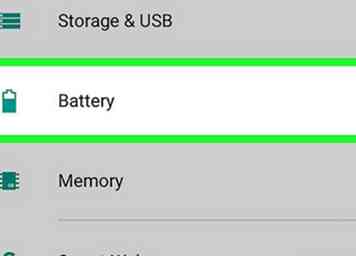 2 Scroll naar beneden en tik op Accu. Het staat onder de kop 'Apparaat'.
2 Scroll naar beneden en tik op Accu. Het staat onder de kop 'Apparaat'. -
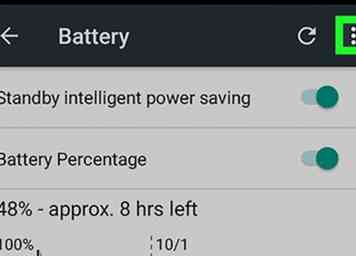 3 Kraan ⁝. Een menu verschijnt.
3 Kraan ⁝. Een menu verschijnt. -
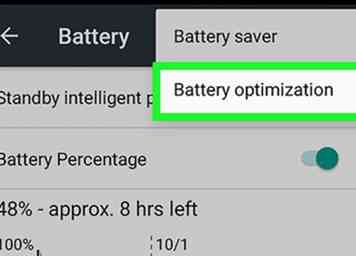 4 Kraan Batterij optimalisatie. Als er apps in deze lijst worden weergegeven, kunnen deze mogelijk automatisch worden gestart en uw batterij verspillen.
4 Kraan Batterij optimalisatie. Als er apps in deze lijst worden weergegeven, kunnen deze mogelijk automatisch worden gestart en uw batterij verspillen. - Als u de app die u zoekt niet ziet, probeert u een andere methode.
-
 5 Tik op de app die je automatisch wilt stoppen met openen. Een pop-upmenu verschijnt.
5 Tik op de app die je automatisch wilt stoppen met openen. Een pop-upmenu verschijnt. -
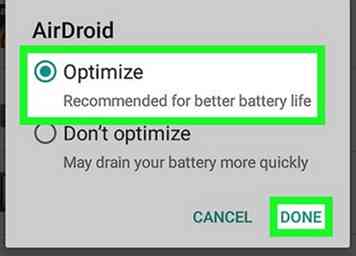 6 Selecteer "Optimaliseren" en tik op Gedaan. Deze app zou niet langer automatisch moeten starten.
6 Selecteer "Optimaliseren" en tik op Gedaan. Deze app zou niet langer automatisch moeten starten.
Methode drie van drie:
Startup Manager (rooted apparaten) gebruiken
-
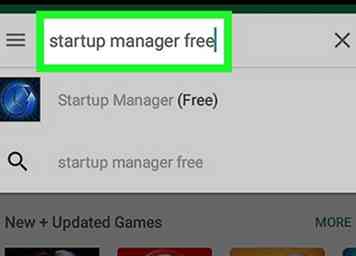 1 Zoeken startup manager gratis in de Play Store. Dit is een gratis app waarmee u kunt aanpassen welke apps worden opgestart wanneer u uw geroote Android opstart.
1 Zoeken startup manager gratis in de Play Store. Dit is een gratis app waarmee u kunt aanpassen welke apps worden opgestart wanneer u uw geroote Android opstart. -
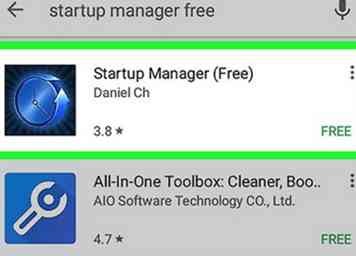 2 Kraan Startup Manager (gratis). Het is het zwarte pictogram met een blauwe klok erin.
2 Kraan Startup Manager (gratis). Het is het zwarte pictogram met een blauwe klok erin. -
 3 Kraan Installeren. De app wordt nu op je telefoon of tablet geïnstalleerd.
3 Kraan Installeren. De app wordt nu op je telefoon of tablet geïnstalleerd. -
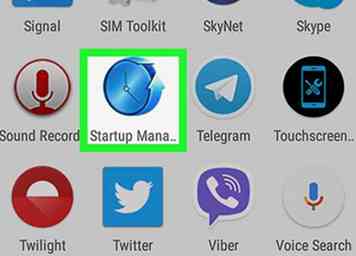 4 Open Startup Manager en tik op Toestaan. Dit is om de app root-toegang te geven. U zou nu een lijst moeten zien met alle apps die zijn geconfigureerd om automatisch te starten.
4 Open Startup Manager en tik op Toestaan. Dit is om de app root-toegang te geven. U zou nu een lijst moeten zien met alle apps die zijn geconfigureerd om automatisch te starten. -
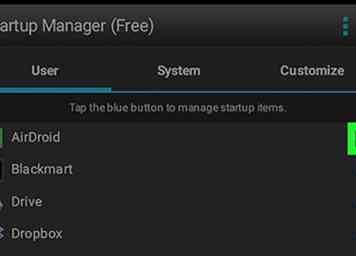 5 Tik op de blauwe knop naast de app die je wilt uitschakelen. De knop wordt grijs, wat betekent dat de app niet langer automatisch wordt gestart.
5 Tik op de blauwe knop naast de app die je wilt uitschakelen. De knop wordt grijs, wat betekent dat de app niet langer automatisch wordt gestart.
Facebook
Twitter
Google+
 Minotauromaquia
Minotauromaquia
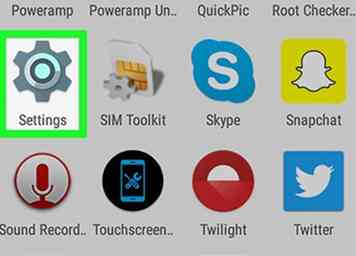 1 Open de instellingen van je Android. Het is de
1 Open de instellingen van je Android. Het is de  pictogram dat meestal in de app-lade staat.
pictogram dat meestal in de app-lade staat. 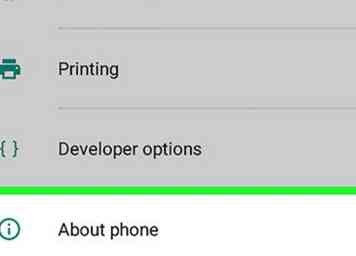 2 Scroll naar beneden en tik op
2 Scroll naar beneden en tik op 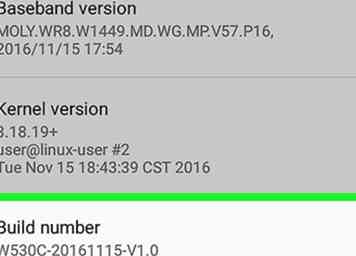 3 Zoek de optie "Build-nummer". Dit kan op het huidige scherm verschijnen, maar als dat niet het geval is, verstopt het zich in een ander menu. Het kan onder zijn Software informatie of Meer op sommige Androids.
3 Zoek de optie "Build-nummer". Dit kan op het huidige scherm verschijnen, maar als dat niet het geval is, verstopt het zich in een ander menu. Het kan onder zijn Software informatie of Meer op sommige Androids. 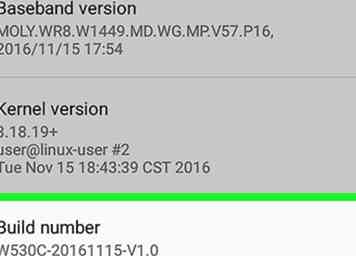 4 Kraan
4 Kraan 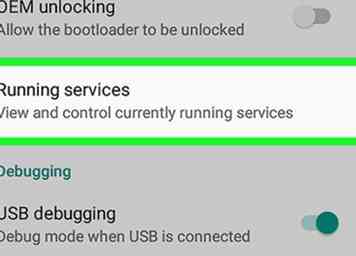 5 Kraan
5 Kraan 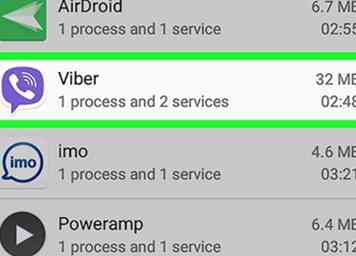 6 Tik op de app die u niet automatisch wilt starten.
6 Tik op de app die u niet automatisch wilt starten.  7 Kraan
7 Kraan 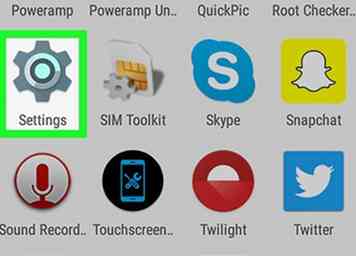 1 Open de instellingen van je Android. Het is de
1 Open de instellingen van je Android. Het is de 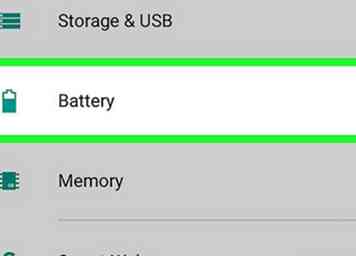 2 Scroll naar beneden en tik op
2 Scroll naar beneden en tik op 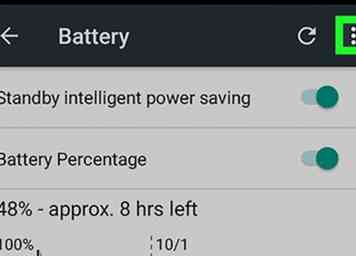 3 Kraan
3 Kraan 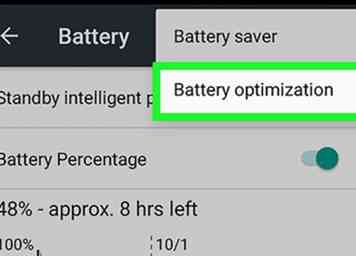 4 Kraan
4 Kraan  5 Tik op de app die je automatisch wilt stoppen met openen. Een pop-upmenu verschijnt.
5 Tik op de app die je automatisch wilt stoppen met openen. Een pop-upmenu verschijnt. 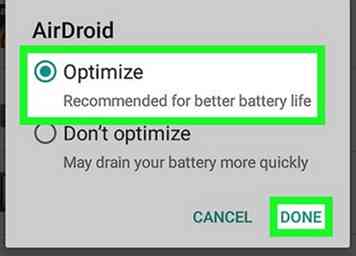 6 Selecteer "Optimaliseren" en tik op
6 Selecteer "Optimaliseren" en tik op 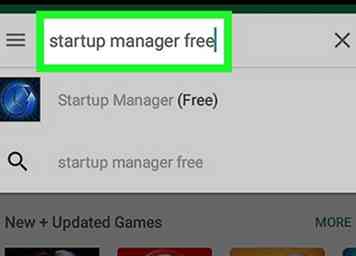 1 Zoeken startup manager gratis in de Play Store. Dit is een gratis app waarmee u kunt aanpassen welke apps worden opgestart wanneer u uw geroote Android opstart.
1 Zoeken startup manager gratis in de Play Store. Dit is een gratis app waarmee u kunt aanpassen welke apps worden opgestart wanneer u uw geroote Android opstart. 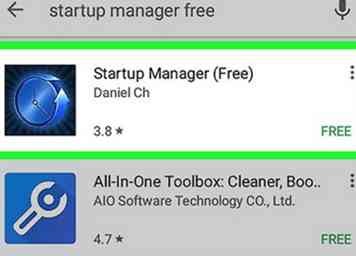 2 Kraan
2 Kraan  3 Kraan
3 Kraan 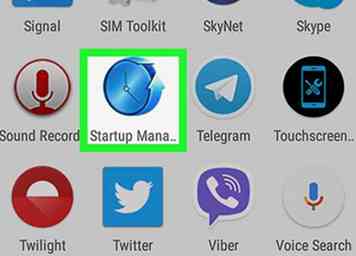 4 Open Startup Manager en tik op
4 Open Startup Manager en tik op 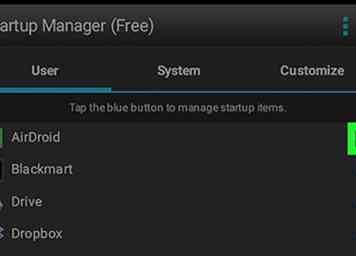 5 Tik op de blauwe knop naast de app die je wilt uitschakelen. De knop wordt grijs, wat betekent dat de app niet langer automatisch wordt gestart.
5 Tik op de blauwe knop naast de app die je wilt uitschakelen. De knop wordt grijs, wat betekent dat de app niet langer automatisch wordt gestart.